Wix Grupos: criar e gerenciar os posts do grupo
24 min
Neste artigo
- Criar um post em um grupo
- Gerenciar posts do grupo
- Ativar conteúdo publicado automaticamente
- Gerenciar comentários do grupo
- Perguntas frequentes
Com o Wix Grupos, você pode estabelecer uma comunidade no seu site onde os membros podem interagir, compartilhar conteúdo e interagir uns com os outros. O feed dos grupos mantém os membros informados e conectados sobre os eventos em andamento do grupo.
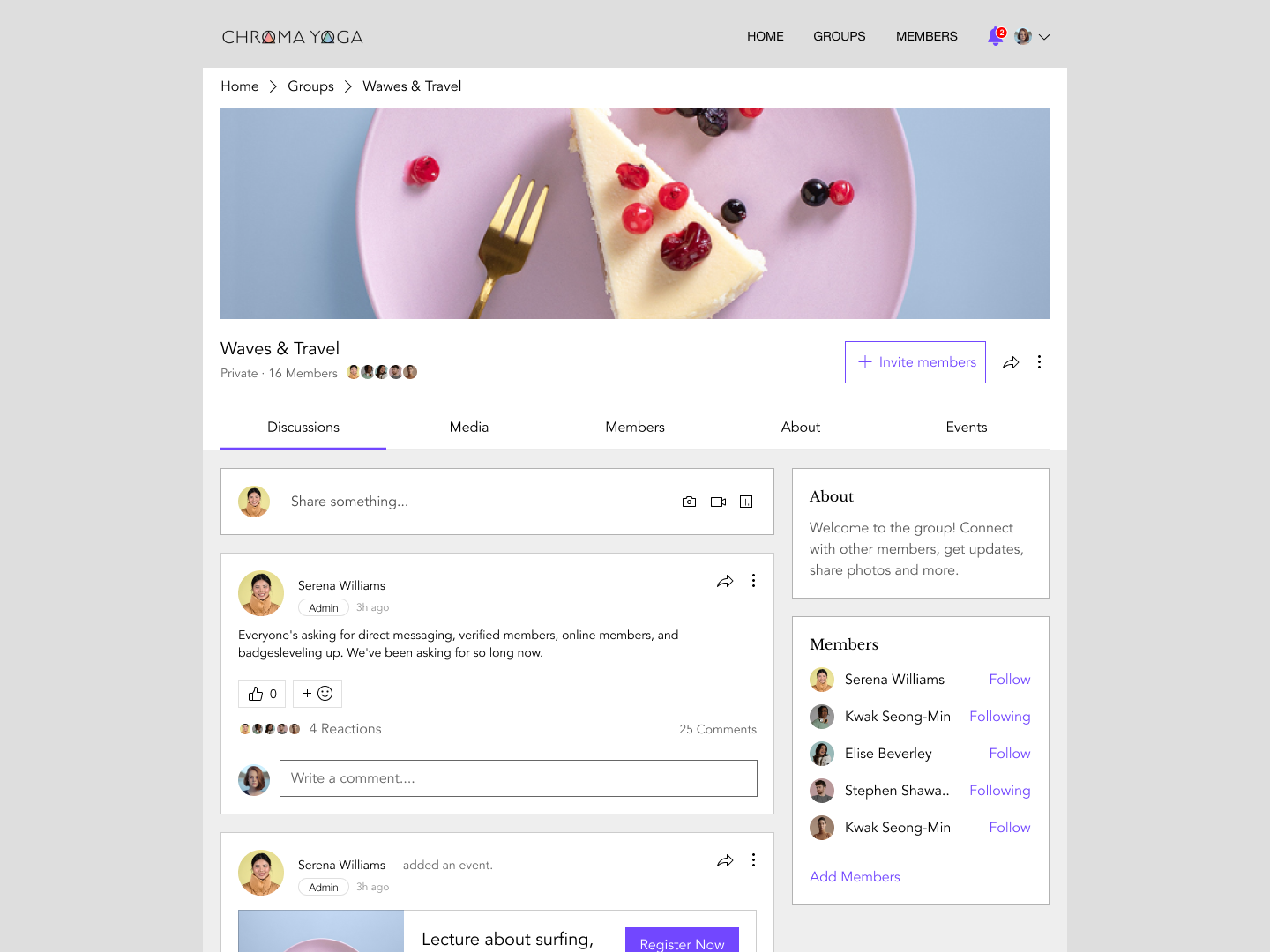
Criar um post em um grupo
Crie posts para iniciar conversas com os membros do seu grupo e incentivar a interação. Você e seus membros podem adicionar GIFs, vídeos, imagens e outras mídias aos posts do seu grupo.
Antes de começar:
Certifique-se de adicionar membros do grupo antes de criar um post do grupo.
Painel de controle
Site online
App Wix
- Acesse Grupos no painel de controle do seu site.
- Clique no grupo relevante.
- Clique na aba Posts.
- Clique em Criar post.
Dica: clique em Criar com IA para permitir que a IA escreva seu post. - (Opcional) Adicione um título ao seu post.
- Insira o texto do seu post.
- Personalize seu post:
Adicionar conteúdo interativo
Adicionar um evento, serviço ou produto
Adicionar redes sociais
Adicionar um botão de call to action
Adicionar uma lista extensível
Adicionar ou editar um tópico
Rentabilizar seu post
7. Quando seu post estiver pronto para ser compartilhado, clique em Publicar.
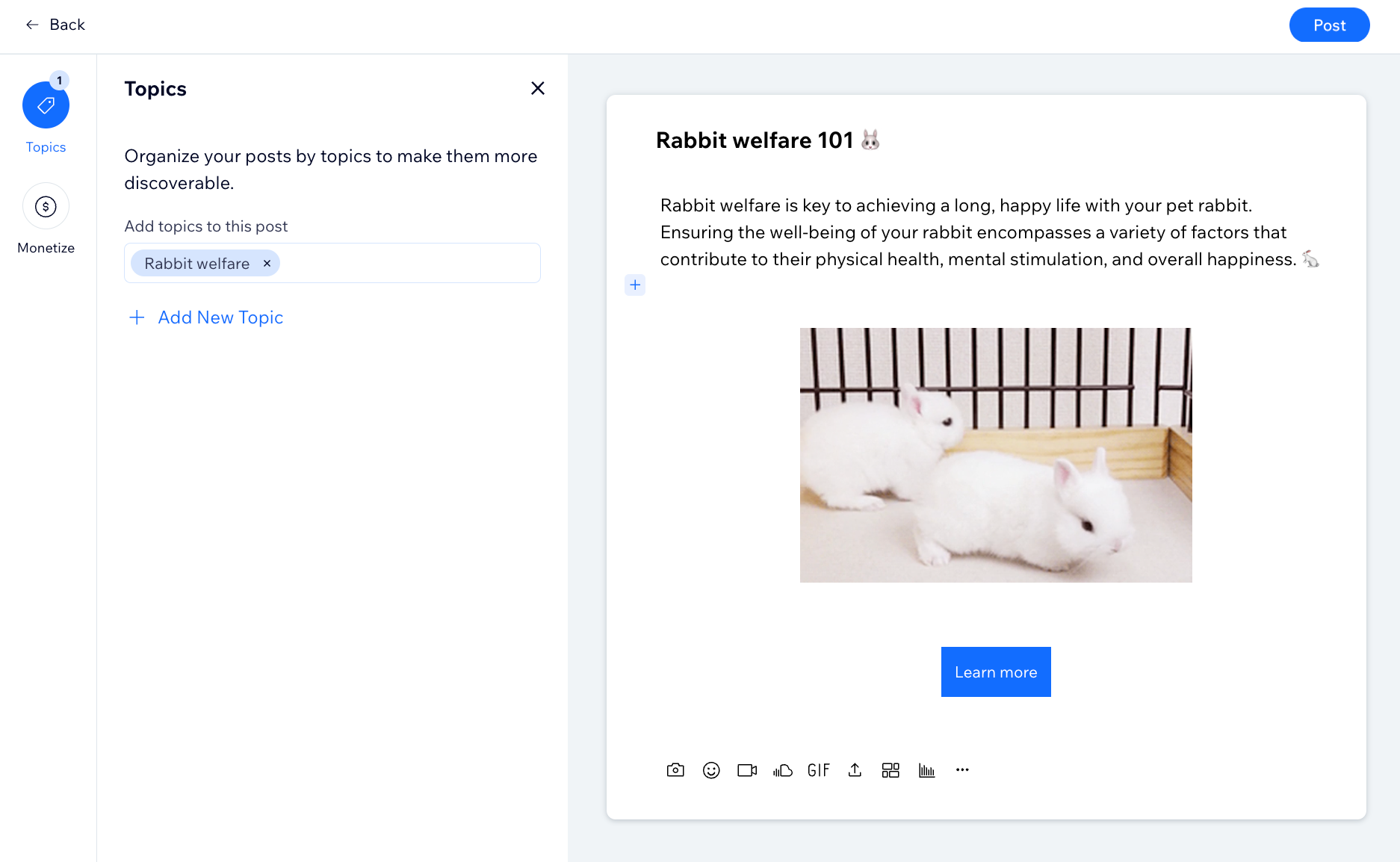
Gerenciar posts do grupo
Gerenciar os posts do grupo ajuda você a manter sua comunidade organizada, para que as informações sejam facilmente acessíveis. Por exemplo, se você tiver um clube do livro, poderá fixar sua seleção mensal de livros, para que os membros a vejam imediatamente.
Painel de controle
Site online
App Wix
- Acesse Grupos no painel de controle do seu site.
- Clique no grupo relevante.
- Clique na aba Posts na parte superior.
- Clique no ícone Mais ações
 ao lado do post relevante no seu grupo.
ao lado do post relevante no seu grupo. - Selecione uma opção:
- Editar: quando você edita um post, suas atualizações entram em vigor imediatamente para que os membros possam ver. Edite seu post conforme necessário e clique em Salvar.
- Fixar post/Desafixar post: fixar um post importante no topo do feed do seu grupo faz com que ele seja o primeiro post que seus membros visualizam. Um post fixado permanece no topo do seu grupo até que você o substitua ou desafixe.
- Excluir: ao excluir um post, ele é removido do seu grupo e sem a opção de restaurá-lo. Todos os membros do grupo podem excluir seus próprios posts, mas os administradores do grupo podem excluir qualquer post. Clique em Excluir post no pop-up para confirmar a exclusão.
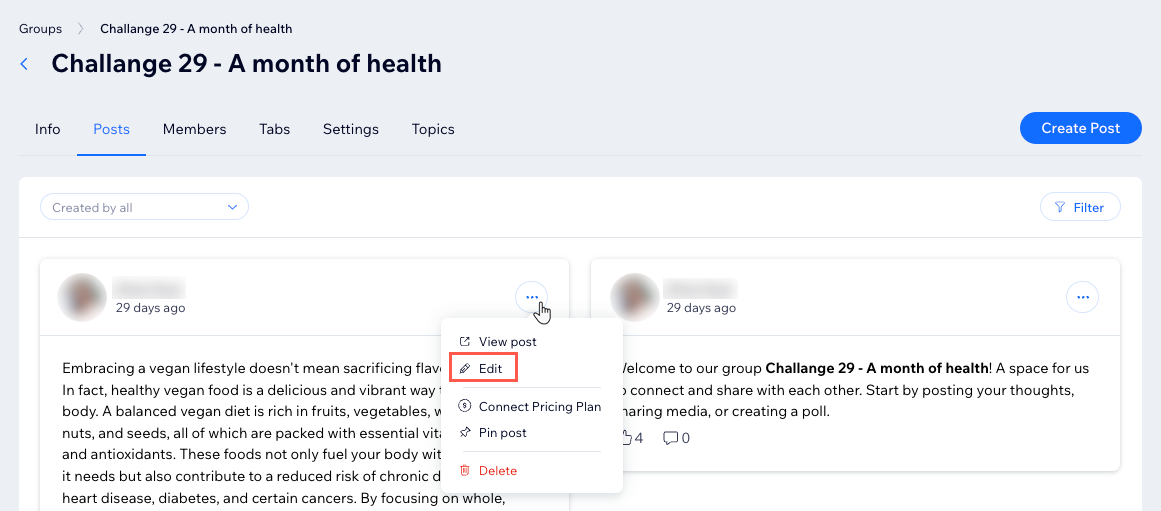
Ativar conteúdo publicado automaticamente
Defina posts para serem mostrados automaticamente no grupo quando os eventos forem conectados, novos membros entrarem, entre outros. Se você quiser manter determinadas atualizações privadas, você pode desativar o post automático para atividades específicas.
Painel de controle
App Wix
- Acesse Grupos no painel de controle do seu site.
- Clique no grupo relevante.
- Clique na aba Configurações.
- Clique nas alavancas em Posts automáticos para ativar ou desativar o post automático para:
- Quando novos membros entram
- Quando a descrição do grupo ou a imagem de capa muda
- Quando um evento é conectado
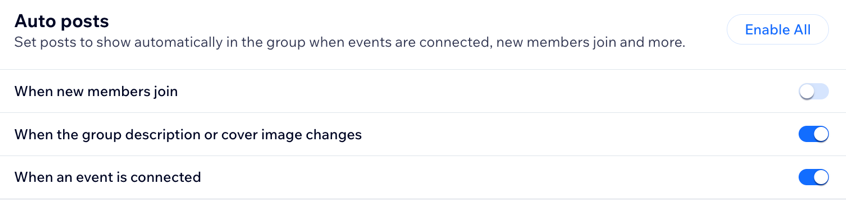
Gerenciar comentários do grupo
Visualize e modere comentários no painel de controle. Use as regras de moderação para gerenciar os comentários de forma eficaz e revisar facilmente o feedback anexado aos posts.
- Acesse Grupos no painel de controle do seu site.
- Clique no grupo relevante.
- Clique na aba Comentários.
- Escolha o que você quer fazer a seguir:
Adicionar regras de moderação
Revisar comentários
Perguntas frequentes
Clique nas perguntas abaixo para saber mais.
Posso procurar por posts no meu grupo?
Como adiciono mídia a posts que já foram publicados?
Como faço para silenciar as notificações?
Todos os visitantes podem interagir com os posts do grupo?
Posso criar posts exclusivos visíveis apenas para membros pagantes?
Como posso verificar quantas pessoas visualizaram meu post?


 para adicionar uma imagem.
para adicionar uma imagem.  para adicionar uma galeria de imagens.
para adicionar uma galeria de imagens. para adicionar um vídeo a um post. Você pode fazer upload de um vídeo do seu computador ou colar um URL do YouTube, Vimeo ou Facebook.
para adicionar um vídeo a um post. Você pode fazer upload de um vídeo do seu computador ou colar um URL do YouTube, Vimeo ou Facebook.  para adicionar um GIF animado.
para adicionar um GIF animado. para adicionar um arquivo do seu desktop.
para adicionar um arquivo do seu desktop. para adicionar um emoji.
para adicionar um emoji.  para adicionar uma linha divisória.
para adicionar uma linha divisória.  para escolher um tipo de enquete.
para escolher um tipo de enquete. , selecione um evento na sua lista e clique em Incorporar.
, selecione um evento na sua lista e clique em Incorporar. , selecione um serviço da sua lista e clique em Incorporar.
, selecione um serviço da sua lista e clique em Incorporar. , selecione um produto da sua lista e clique em Incorporar.
, selecione um produto da sua lista e clique em Incorporar. , cole um link para o seu post e clique em Incorporar.
, cole um link para o seu post e clique em Incorporar. Cole um link para o tweet que deseja compartilhar e clique em Incorporar.
Cole um link para o tweet que deseja compartilhar e clique em Incorporar. cole um link para um vídeo do TikTok e clique em Incorporar.
cole um link para um vídeo do TikTok e clique em Incorporar. .
.  .
. .
.
 ao lado do comentário relevante.
ao lado do comentário relevante.

 no post relevante e selecione Editar.
no post relevante e selecione Editar.


